Tilslutning med en parret pc (Windows 8.1)
Gør følgende før start.
- Hvis du har forbundet højttaleren med en anden enhed, skal du slukke BLUETOOTH-funktionen på enheden.
- Skru ned for lydstyrken på pc'en.
- Stop afspilningen på pc'en for at undgå pludselig høj lyd fra højttaleren.
- Aktivér BLUETOOTH-funktionen på din pc. Du kan finde flere oplysninger om aktivering af BLUETOOTH-funktionen i den betjeningsvejledning, der fulgte med pc'en.
- Tænd højttaleren.
Indikatoren
 (power) lyser grønt.
(power) lyser grønt. - Tryk flere gange på knappen FUNCTION, indtil indikatoren BLUETOOTH blinker.
Højttaleren skifter til tilstanden BLUETOOTH.
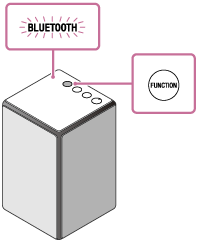
Når du aktiverer BLUETOOTH-tilstanden, forsøger højttaleren at oprette en BLUETOOTH-forbindelse til den sidst tilsluttede BLUETOOTH-enhed. Hvis enheden er tæt på, oprettes BLUETOOTH-forbindelsen automatisk, og indikatoren BLUETOOTH lyser konstant. Hvis du vil oprette forbindelse til en anden BLUETOOTH-enhed, skal du afbryde den aktuelle BLUETOOTH-forbindelse ved at betjene den aktuelt tilsluttede BLUETOOTH-enhed.
- Søg efter højttaleren på din pc.
- Vælg [Desktop] på skærmen Start.
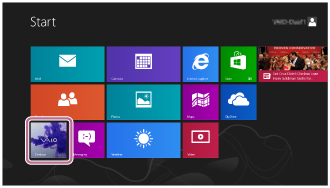
- Ret musen mod øverste højre side af skærmen (hvis du bruger touchpanel, skal du svirpe fra skærmens højre kant), og vælg [Settings] blandt de viste amuletter.

- Hvis amuletterne [Settings] vises, trykkes på [Control Panel].
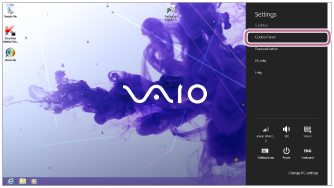
- Når [All Control Panel Items] vises, skal du vælge [Sound].
Hvis skærmen [Control Panel] vises i stedet for [All Control Panel Items], vælges [Large icons] eller [Small icons] fra [View by] øverst til højre på skærmen.
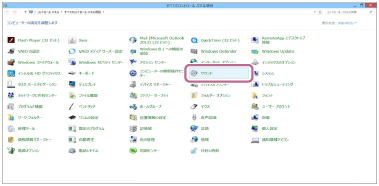
- Marker [SRS-ZR5 Stereo] på skærmen [Sound].
- Hvis [SRS-ZR5 Stereo] er markeret (grønt), skal du gå til trin
 .
.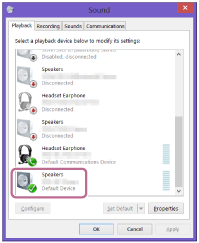
- Hvis [SRS-ZR5 Stereo] ikke er markeret (grønt), skal du gå til trin 6.
- Hvis [SRS-ZR5 Stereo] ikke vises på skærmen [Sound], højreklikkes på skærmen [Sound], og [Show Disabled Devices] markeres.
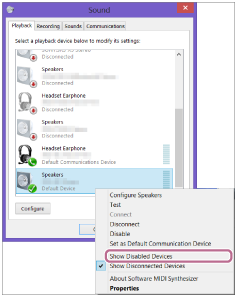
- Hvis [SRS-ZR5 Stereo] er markeret (grønt), skal du gå til trin
- Højreklik på [SRS-ZR5 Stereo], og vælg derefter [Connect] i den viste menu.
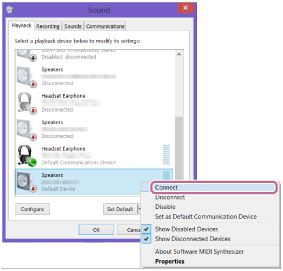
Når forbindelsen er oprettet, vises en markering på [SRS-ZR5 Stereo] på skærmen [Sound]. Gå til trin
 .
.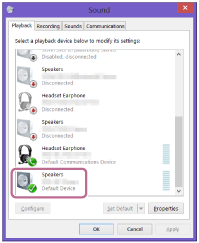
Hvis du ikke kan vælge [Connect] for [SRS-ZR5 Stereo], skal du vælge [Disable] for [Default Device], som er markeret (grønt).
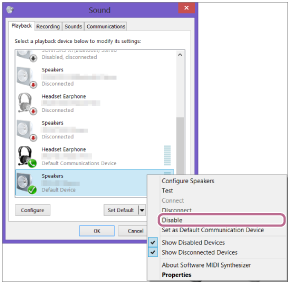
- Vælg [Desktop] på skærmen Start.
- Kontroller, om indikatoren BLUETOOTH på højttaleren skifter fra et blinke til at lyse konstant.
Forbindelsen mellem højttaleren og pc'en er oprettet. Du kan afspille musik fra din pc.
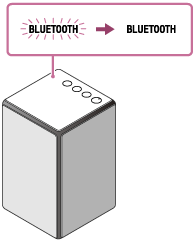
Tip!
- Den ovenfor beskrevne fremgangsmåde er kun vejledende. Se i betjeningsvejledningen, der følger med pc'en, for flere oplysninger.
- Der kan udføres parring eller oprettes forbindelse til en anden BLUETOOTH-enhed, selvom der allerede er oprettet BLUETOOTH-forbindelse. I dette tilfælde afbrydes den forrige forbindelse.
- SongPal har ingen funktion til afspilning af musik via en BLUETOOTH-forbindelse. Afspil musik på din BLUETOOTH-enhed, f.eks. en smartphone, pc osv.
- Når du tænder højttaleren eller tilstanden BLUETOOTH, forsøger højttaleren at oprette BLUETOOTH-forbindelse til den sidst tilsluttede BLUETOOTH-enhed. Hvis enhedens BLUETOOTH-funktion er aktiveret, oprettes BLUETOOTH-forbindelsen automatisk.
- Når standby for BLUETOOTH/netværk aktiveres, tændes højttaleren automatisk ved betjening af BLUETOOTH-enheden, og der oprettes BLUETOOTH-forbindelse.
Bemærk!
- Start med at skrue ned for lyden på enheden, og stop derefter afspilningen på BLUETOOTH-enheden. Når parring er udført, kan høj lyd udsendes fra højttaleren. Ellers kan der høres en pludselig høj lyd fra højttaleren, første gang der afspilles musik efter en parring.
- Hvis højttaleren forsøger at oprette forbindelse til den sidst tilsluttede BLUETOOTH-enhed, kan der muligvis ikke oprettes forbindelse. I dette tilfælde deaktiveres BLUETOOTH-funktionen på BLUETOOTH-enheden, eller BLUETOOTH-enheden slukkes.